В России стартовал новый этап цифровизации услуг — 2025
На современных смартфонах единственный способ снять блокировку без введения пароля — это возврат к заводским настройкам, который приводит к удалению всех данных на устройстве. Однако на некоторых из старых моделей можно использовать и другие альтернативные способы, чтобы получить доступ к смартфону. Подробно обо всех этих методах вы узнаете из нашей статьи.
Включение Smart Lock:
Функция Smart Lock — это удобная встроенная опция, которая позволяет разблокировать телефон при определенных заданных условиях. Пользователь сам устанавливает условия, например, экран можно разблокировать, если взять устройство в руку или подключить к нему наушники. Также Smart Lock может определять местоположение телефона через интернет и GPS, признавая его «безопасным», например, дома, и в этом случае блокировка экрана не будет активироваться. Однако стоит отметить, что функция работает не автоматически — ее необходимо заранее активировать. Причем она не поддерживается на многих устройствах.
Если у вас Samsung:
Используйте «Поиск устройства». Эта функция изначально разработана для поиска потерянного смартфона, но через неё также можно сбросить пароль. Для этого нужно открыть официальный сайт Samsung, войти в свою учетную запись, перейти в раздел «Мои устройства», выбрать нужное устройство и нажать на опцию «Разблокировать». Обратите внимание, что функция должна быть включена заранее в разделе «Биометрия и безопасность», а мобильное устройство должно иметь включенные службы геолокации, чтобы этот метод сработал.
Если телефон куплен до 2017 года:
Аккумулятор может сыграть ключевую роль в некоторых старых моделях. Просто дождитесь, пока аккумулятор телефона полностью разрядится — например, начав запись видео. Как только устройство разрядится до нуля, на экране появится уведомление об энергосбережении. Нажмите это уведомление, и вы сможете получить доступ к смартфону без необходимости ввода пароля. Затем подключите смартфон к зарядному устройству и в настройках удалите текущий пароль, чтобы установить новый.
Если телефон куплен до 2014 года:
Многие устройства с операционной системой Андроид до версии 5.0 имеют функцию «Забыли пароль?», доступную на экране входа. Нажмите на кнопку «Забыли пароль?» и выполните вход в учетную запись. Например, пользователям Xiaomi потребуется авторизоваться через MI-аккаунт. После этого процедура сброса пароля будет завершена.
Также возможен сброс через Google-аккаунт с компьютера. Этот способ подходит для некоторых устаревших версий Андроид 5.0 и младше. Необходимо пять раз ввести неправильный пароль, после чего на экране телефона появится кнопка «Забыли пароль?». Нажмите её, чтобы выполнить вход в учетную запись Google и удалить установленный пароль. Имейте в виду, что смартфон должен быть подключен к интернету для успешного завершения этой процедуры.
Для всех остальных случаев:
Сброс до заводских настроек остается единственной возможностью. Разработчики смартфонов и Андроид постоянно совершенствуют систему безопасности, чтобы защитить данные пользователя: если смартфон будет утерян, несанкционированное лицо не сможет получить доступ к вашей переписке или банковским приложениям. Именно поэтому сброс до заводских параметров считается радикальным, но надежным способом вернуть доступ к устройству.
Полный сброс удаляет все без исключения данные: фотографии, видеозаписи, приложения, документы, музыку и другие материалы, имеющиеся в памяти устройства. Если вы ранее создали резервную копию данных, восстановление информации после сброса пройдет быстро и безболезненно. В противном случае все данные придется восстанавливать вручную, включая скачивание приложений и настройку устройства.
Для сброса настроек необходимо:
🟢 Выключить смартфон, удерживая кнопку питания в течение 10 секунд.
🟢 Войти в системное меню устройства. Метод входа зависит от модели смартфона, подробный алгоритм действий указан в инструкции к гаджету. Примером может служить удержание обеих кнопок регулировки громкости в течение 15 секунд.
🟢 Найдите в меню пункт сброса до заводских настроек. На английском он может быть обозначен как Factory Reset или Wipe Data.
🟢 Дождитесь завершения процесса перезагрузки и сброса. Этот процесс может занять от получаса до часа.
После завершения этой процедуры операционная система устройства будет выглядеть так, как если бы вы только что приобрели смартфон. Поэтому предстоит заново настроить все параметры: подключиться к Wi-Fi, задать новый пароль, выбрать тему оформления экрана, а также установить все нужные приложения.
Следует помнить:
🟢 Производители смартфонов запрещают доступ к устройству без ввода пароля в целях безопасности персональных данных.
🟢 Разблокировка телефона без пароля гораздо проще осуществима на старых моделях.
🟢 Единственный надежный метод, который функционирует на любом смартфоне, это восстановление до заводских настроек. В этом случае удалится не только пароль, но и все данные, хранящиеся на устройстве.
ФинФакс.ру не предоставляет банковские услуги и не участвует в выдаче кредитов или займов. Весь контент сайта не является финансовыми рекомендацией, инвестиционными советами или офертой.
Вся информация носит ознакомительный характер.
При использовании материалов гиперссылка на finfax.ru обязательна.
- Контакты
- Сми о нас
- Редакция
- Регионы
- Отзывы
- Реклама
- Вакансии
- Карта сайта
© 2025 finfax.ru
Честный сервис подбора и сравнения финансовых услуг.
... loading ...
 Автор:
Автор: 


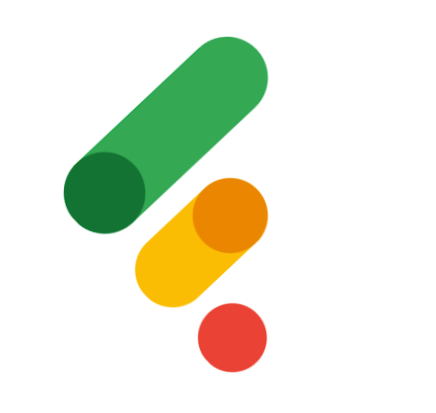
Комментарии